Ανιχνεύτηκε μια εισβολή
Οι εισβολές μπορούν να φτάσουν στο σύστημα από διάφορα σημεία εισόδου, όπως ιστοσελίδες, φακέλους κοινής χρήσης, μέσω ηλεκτρονικής αλληλογραφίας ή από αφαιρούμενες συσκευές (USB, εξωτερικοί δίσκοι, CD, DVD, κ.λπ.).
Τυπική συμπεριφορά
Ως γενικό παράδειγμα του χειρισμού των εισβολών από το ESET Endpoint Security, οι εισβολές μπορεί να ανιχνευτούν χρησιμοποιώντας τα παρακάτω:
- Προστασία συστήματος αρχείων σε πραγματικό χρόνο
- Προστασία πρόσβασης στο διαδίκτυο
- Προστασία ηλεκτρονικής αλληλογραφίας
- Σάρωση υπολογιστή κατ' απαίτηση
Κάθε τρόπος χρησιμοποιεί το τυπικό επίπεδο καθαρισμού και θα επιχειρήσει να καθαρίσει το αρχείο και να το μετακινήσει στην Καραντίνα ή να τερματίσει τη σύνδεση. Εμφανίζεται ένα παράθυρο ειδοποίησης στην περιοχή ειδοποιήσεων στην κάτω δεξιά γωνία της οθόνης. Για λεπτομερείς πληροφορίες σχετικά με τα ανιχνευμένα/καθαρισμένα αντικείμενα, ανατρέξτε στο θέμα Αρχεία καταγραφής. Για περισσότερες πληροφορίες σχετικά με τα επίπεδα καθαρισμού και τη συμπεριφορά, δείτε την ενότητα Καθαρισμός.
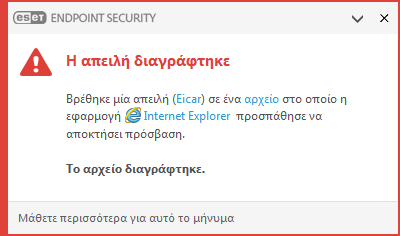
Καθαρισμός και διαγραφή
Αν δεν υπάρχει προκαθορισμένη ενέργεια που θα εκτελεστεί για την προστασία συστήματος αρχείων σε πραγματικό χρόνο, θα σας ζητηθεί να κάνετε μια επιλογή στο παράθυρο συναγερμού. Συνήθως είναι διαθέσιμες οι επιλογές Καθαρισμός, Διαγραφή και Καμία ενέργεια. Δεν συνιστάται να επιλέξετε Καμία ενέργεια, επειδή αυτό θα αφήσει τα μολυσμένα αρχεία χωρίς καθαρισμό. Η εξαίρεση σε αυτή τη σύσταση είναι όταν είστε βέβαιοι ότι ένα αρχείο είναι αβλαβές και ανιχνεύτηκε κατά λάθος.
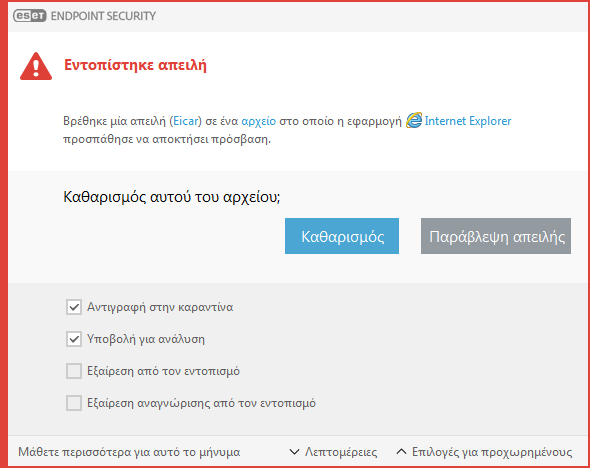
Εφαρμόστε τον καθαρισμό αν ένα αρχείο έχει υποστεί επίθεση από έναν ιό και έχει επισυνάψει κακόβουλο κώδικα στο αρχείο. Αν συμβαίνει αυτό, προσπαθήστε πρώτα να καθαρίσετε το μολυσμένο αρχείο για να το επαναφέρετε στην αρχική του κατάσταση. Αν το αρχείο αποτελείται αποκλειστικά από κακόβουλο κώδικα, θα διαγραφεί.
Εάν ένα μολυσμένο αρχείο είναι «κλειδωμένο» ή χρησιμοποιείται από μια διεργασία του συστήματος, θα διαγράφεται συνήθως μόνο αφού αποδεσμευτεί (κανονικά μετά από επανεκκίνηση του συστήματος).
Επαναφορά από την καραντίνα
Η πρόσβαση στην καραντίνα είναι δυνατή από το κύριο παράθυρο του ESET Endpoint Security κάνοντας κλικ στα στοιχεία Εργαλεία > Καραντίνα.
Επίσης, μπορεί να γίνει επαναφορά των αρχείων που βρίσκονται στην καραντίνα στην αρχική τους θέση:
- Για αυτό το σκοπό, χρησιμοποιήστε τη δυνατότητα Επαναφορά, η οποία είναι διαθέσιμη από το μενού περιβάλλοντος, κάνοντας δεξί κλικ σε ένα συγκεκριμένο αρχείο που βρίσκεται στην Καραντίνα.
- Εάν ένα αρχείο έχει επισημανθεί ως ενδεχομένως ανεπιθύμητη εφαρμογή, ενεργοποιείται η επιλογή Επαναφορά και εξαίρεση από τη σάρωση. Ανατρέξτε επίσης στην ενότητα Εξαιρέσεις.
- Το μενού περιβάλλοντος προσφέρει επίσης την επιλογή Επαναφορά σε, η οποία σάς επιτρέπει να επαναφέρετε ένα αρχείο σε μια τοποθεσία διαφορετική από εκείνη από την οποία καταργήθηκε.
- Η λειτουργία επαναφοράς δεν είναι διαθέσιμη σε ορισμένες περιπτώσεις, για παράδειγμα, για αρχεία που βρίσκονται σε κοινόχρηστο δίκτυο με δικαίωμα μόνο για ανάγνωση.
Πολλαπλά νήματα
Αν κάποια μολυσμένα αρχεία δεν καθαρίστηκαν κατά τη Σάρωση υπολογιστή (ή το στοιχείο Επίπεδο καθαρισμού είχε οριστεί σε Κανένας καθαρισμός), θα εμφανιστεί ένα παράθυρο συναγερμού που σας ζητά να επιλέξετε την ενέργεια για αυτά τα αρχεία.
Διαγραφή αρχείων σε αρχειοθήκες
Στη λειτουργία Καθαρισμού προεπιλογής, θα διαγραφεί ολόκληρη η αρχειοθήκη μόνο αν περιέχει μολυσμένα αρχεία και κανένα καθαρό αρχείο. Με άλλα λόγια, οι αρχειοθήκες δεν διαγράφονται αν περιέχουν και αβλαβή καθαρά αρχεία. Απαιτείται προσοχή όταν εκτελείτε σάρωση Αυστηρού καθαρισμού. Όταν είναι ενεργοποιημένος ο Αυστηρός καθαρισμός, θα διαγραφεί μια αρχειοθήκη αν περιέχει τουλάχιστον ένα μολυσμένο αρχείο, ανεξάρτητα από την κατάσταση των άλλων αρχείων στην αρχειοθήκη.
Αν ο υπολογιστής σας παρουσιάζει ενδείξεις μόλυνσης από κακόβουλο λογισμικό, π.χ. είναι πιο αργός, συχνά «παγώνει», κ.λπ., συνιστάται να κάνετε τα ακόλουθα:
- Ανοίξτε το ESET Endpoint Security και κάντε κλικ στη Σάρωση υπολογιστή
- Κάντε κλικ στην Έξυπνη σάρωση (για περισσότερες πληροφορίες, δείτε την ενότητα Σάρωση υπολογιστή)
- Όταν ολοκληρωθεί η σάρωση, κάντε μια ανασκόπηση στο αρχείο καταγραφής με τον αριθμό των σαρωμένων, μολυσμένων και καθαρισμένων αρχείων.
Αν επιθυμείτε να σαρώσετε μόνο ένα συγκεκριμένο μέρος του δίσκου σας, κάντε κλικ στην επιλογή Προσαρμοσμένη σάρωση και επιλέξτε τους προορισμούς που θέλετε να σαρωθούν για ιούς.
